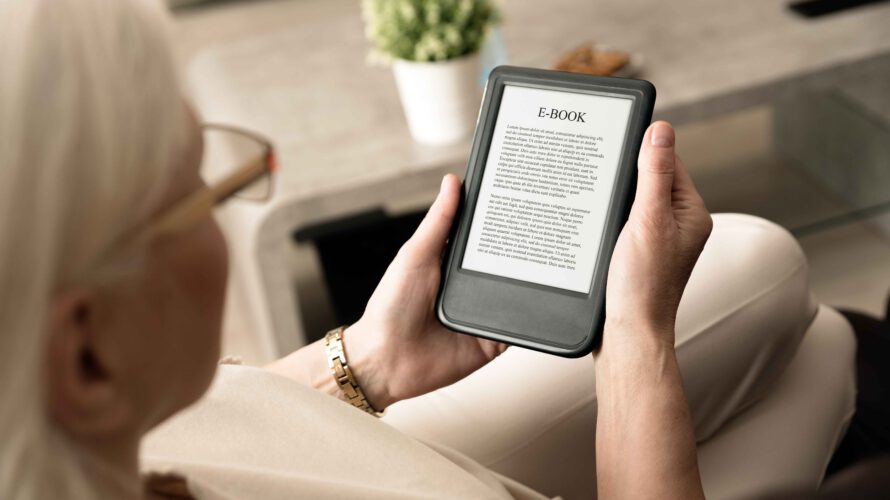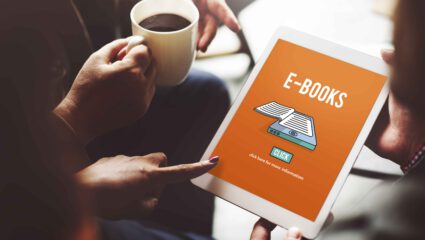Digitip: E-boek lenen bij de bibliotheek
Publicatiedatum: 1 december 2020
Om een e-boek te lenen bij de bibliotheek, hoeft u het huis niet uit. Leen digitale boeken gewoon via het internet.
Het lidmaatschap van de bieb
De bibliotheek heeft een collectie van meer dan 20.000 e-boeken. Wie lid is van een bibliotheek, kan er terecht. Maar mensen kunnen voor 42 euro per jaar ook alleen van de digitale bibliotheek lid zijn.
Elk lid kan maximaal 10 boeken tegelijk lenen voor de e-reader, tablet, smartphone of de computer. Deze boeken blijven 3 weken op het apparaat staan. Als u een boek dan nog niet uit heeft, kunt u het opnieuw lenen. Eerder een boek verwijderen, kan niet. Is uw Boekenplank vol met 10 boeken en wilt u een andere lenen? Dan moet u wachten tot er een plekje vrijkomt op de Boekenplank.
U kunt boeken trouwens op meerdere apparaten zetten. Ook al staat een boek op 3 van uw apparaten, dan telt dit toch als 1 uitlening. Er zit wel een nadeel aan: er wordt niet bijgehouden waar u was met lezen tussen de verschillende apparaten.
In dit artikel gaan we ervan uit dat u lid bent van een bibliotheek of een digitaal abonnement heeft afgesloten. U heeft daarbij al een account voor de online bibliotheek.
Een e-boek lenen
Leen zo online een boek:
- Open de site van de online bibliotheek.
- Klik op E-books > Alle e-books.
- Een overzicht van genres, met eronder het boek van de dag en andere uitgelichte titels, opent. Klik op een genre of ga voor een van de aangeprezen titels. Klik in dat geval op Bekijk dit e-book.
- Een samenvatting van de inhoud opent. Om het boek te downloaden, moet u inloggen met uw accountgegevens. Heeft u al eerder wat geleend, dan bent u mogelijk al ingelogd. Sla deze stap dan over.
- Klik op Inloggen.
- Een inlogvenster opent. Vul uw e-mailadres of pasnummer en wachtwoord in.
- Klik op Inloggen.
- U gaat terug naar de pagina van het boek. Klik aan op welk apparaat u het boek wilt lezen. De keuze is ‘Op e-reader (download)’, ‘Op tablet of smartphone (app)’ of ‘Op pc of laptop online’.
- Klik op Leen e-book.
Noot: een groot deel van de collectie e-boeken van de bieb is geschikt voor e-readers. Bij elk boek staat of het geschikt is voor de e-reader. Binnen genres op de site van de bibliotheek kunt u ook kiezen voor ‘alleen e-readers’ tijdens het bladeren. De meeste merken e-readers zijn geschikt voor de biebboeken. Alleen die van Kindle en Sony niet.
Boek op de e-reader zetten
Het artikel E-boek van De Bibliotheek op de e-reader zetten legt uit hoe u er met behulp van het programma Adobe Digital Editions voor zorgt dat u e-boeken op uw e-reader kunt lezen.
Boek lezen op de tablet/telefoon
De e-boeken van de bibliotheek staan in de app Bibliotheek. Download de app gratis in de App Store voor iPads en iPhones en de Play Store voor Android-tablets.
Open het boek zo op de tablet of smartphone:
- Tik op de app de Bibliotheek.
- U ziet een welkomstwoord. Tik op Ga naar inlogscherm.
- Typ uw e-mailadres of pasnummer en wachtwoord.
- Tik op Inloggen.
- Een overzichtsscherm opent. Hier staat uw boek bij. Staat dit er niet?
- Tik rechtsboven op de knop met de streepjes.
- Tik op Verversen.
- Tik op de omslag van een boek om het te lezen. Blader door het boek door met de vinger van rechts naar links te vegen of andersom om terug te bladeren.
- Tik bovenaan of onderaan op het venster om het menu te openen. Pas hier onder meer de lettergrootte aan.
- Tik linksboven op Home om terug te gaan naar uw Boekenplank.
Boek lezen op de pc
Leden van de bieb kunnen e-boeken van de bibliotheek ook lezen op de computer. U leest het boek dan via de browser, daarom heeft u een internetverbinding nodig. U had in de alinea ‘Een e-boek lenen’ al een boek uitgekozen op de site van de bieb. De Boekenplank opent nu, met daarop het e-book.
- Klik op Lees e-book online.
- Het boek opent. Dit kan even duren. Wacht tot u het boek ziet.
- Links en rechts van het boek staan pijltjes. Klik op het rechterpijltje om de bladzijde om te slaan. Blader terug met het linkerpijltje.
- Boven het boek staat een oranje menubalk met opties. Deze verschijnt als u er met de muisaanwijzer overheen gaat. De knop met het tandwiel is het interessantst. Daar vindt u een schuifbalk om de lettergrootte aan te passen. Deze heet ‘Font size’.
- Verschuif het bolletje naar rechts om de letters groter te maken.
- Sla de wijzigingen op via Save changes.
- Sluit het boek met de rechterknop in de menubalk, de rechthoek met het pijltje naar rechts. U keert dan weer terug naar de homepage van de bibliotheek.
- Wilt u een andere keer verder lezen?
- Ga naar de site van de online bieb en log in.
- Klik rechtsboven op Welkom [uw naam].
- Klik op Mijn boekenplank.
- Uw Boekenplank opent en u kunt via de knop ‘Lees e-book online’ verder lezen.
(Bron: SeniorWeb)
Let op: gezien de voortdurende veranderingen in de digitale wereld kan de informatie in bovenstaande Digitip met de tijd verouderd zijn.